Поменять дисплей на самсунг
Обновлено: 03.07.2024
Перед пользователями смартфонов периодически встает вопрос ремонта устройств, и учитывая особенности некоторых производителей и стоимость комплектующих для них, одновременно возникает вопрос целесообразности такого ремонта.
Больше всего в этом отличился производитель устройств с лучшими дисплеями – Samsung. Стоимость SuperAmoled-дисплеев для линейки Galaxy S может поразить неопытного в этих делах человека, разбившего дисплей своего смартфона и желающего его починить. Вот, например, стоимость дисплея на Galaxy S8.
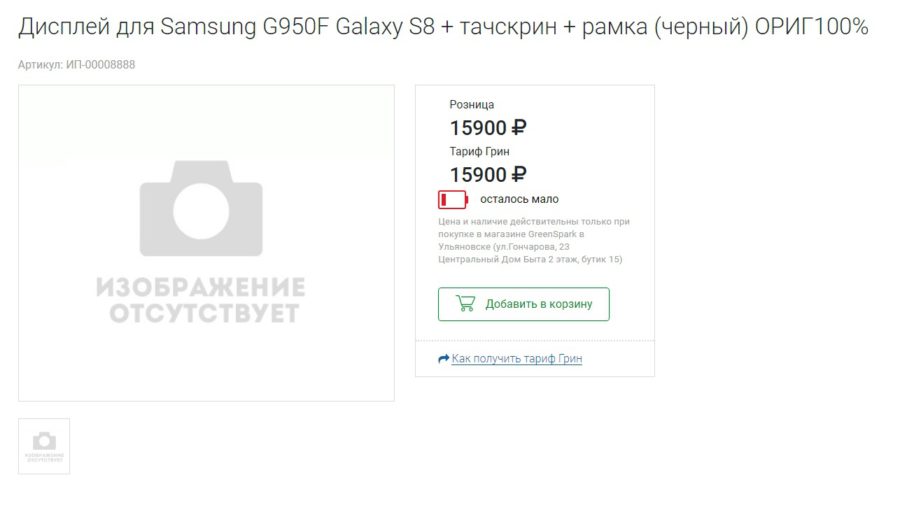
Не очень приятные цифры, верно?
Кроме покупки оригинального модуля, который идет сразу в сборе с основной рамой, в сети можно найти предложение по покупке отдельно модуля без рамки, что скорее всего будет чуть дешевле чем с рамкой.

И тот и другой вариант вполне приемлемы, однако следует понимать, что производителем модули без рамки в официальные каналы не поставляются. И если вам предлагают модуль отдельно от рамки, то, скорее всего, он переклеенный.

То есть взят модуль с разбитым стеклом, но целым дисплеем, с помощью специального оборудования снято стекло, а затем с помощью другого специального оборудования на матрицу приклеено новое стекло. На данный момент наши друзья китайцы поставили этот процесс на поток и продают такие переклеенные дисплеи большими партиями.


Не будем вдаваться в подробности того, как именно подобные телефоны попадают в продажу, учитывая, что на коробке даже есть специальная надпись «не для продажи». Нас больше интересует вопрос, сможет ли такой телефон стать заменой вашему разбитому.
Самое главное, что следует знать, что никакими прошивками и перепрошивками из такого телефона не получится сделать полноценный аппарат. Дело в том, что у таких телефонов физически отсутствуют элементы, отвечающие за сотовую связь. Однако почти все остальные функции работают. Вообще, такой live demo unit телефон можно использовать как отдельное мультимедийное устройство для выхода в интернет, в качестве камеры и т.д. Функционал подобных демо-телефонов разнится от модели к модели.


Что касается седьмой серии, то тут есть нюансы, делающие такой вариант ремонта менее привлекательным. Несмотря на то, что поменять платы на «семерке» довольно легко – достаточно отклеить заднюю крышку, отвинтить несколько винтов, замена материнской платы не сделает такую «демку» полноценным телефоном. Дело в том, что у S7/S7edge live demo unit на нижнем шлейфе отсутствуют необходимые элементы, среди которых и усилитель сигнала.
Поэтому даже с полноценной платой связь будет в диапазоне 2G и очень неуверенная в диапазоне 4G. Но назвать это связью можно лишь с очень большой натяжкой. Чтобы телефон начал ловить сеть, необходимо заменить и нижний шлейф, что в случае с седьмым поколением становится нетривиальной задачей, так как для этого придется отклеить дисплей от рамки. Дело в том, что, как я уже писал в одном из своих прошлых материалов, сенсоры нижних кнопок выполнены в виде маленьких шлейфов, заведенных от нижней платы между экраном и рамкой корпуса.

Сам же дисплей отклеить весьма непросто, и не всякий сервисный центр возьмется за это. При отклейке дисплея возможны такие неприятности, как отслоение краски от стекла, повреждение самого стекла и, собственно, самое неприятное – повреждение матрицы дисплея.

Есть, конечно, вариант просто перепаять недостающие элементы с полноценного шлейфа на шлейф «демки», но и тут такого энтузиаста ожидают сложности в виде того, что паять придется прямо в корпусе, а установить некоторые элементы без фена не получится. А применять фен внутри корпуса означает высокую вероятность расплавить что-то лишнее.

Кроме этого, «демка» «семерки» отличается тем, что у нее вместо сканера отпечатка пальца просто кнопка. Да, и снова никакие прошивки не помогут активировать этот самый отпечаток – его там просто нет. Кнопка Home тут просто кликер. Сделано это для того, чтобы всякие не сильно развитые в плане интеллекта личности с извращенным чувством юмора не блокировали с помощью своих отпечатков выставочные образцы. Так сказать, защита от дурака.
Таким образом, использование демо-версии Galaxy S7/S7 edge имеет смысл, если вы сможете отклеить дисплей от рамки либо хорошо умеете паять весьма мелкие элементы и при этом вам не нужен сканер отпечатка пальца.
Что касается восьмого и девятого поколений, то тут все намного проще. Демо-версии этих смартфонов также лишены сканера отпечатков пальцев, но учитывая его расположение на задней поверхности, его установка не несет в себе никаких сложностей и производится легко и непринужденно.
То же касается и нижнего шлейфа. У S8/S8 plus, и у S9/S9 plus нет сенсорных кнопок под дисплеем, а значит, никакие шлейфы не заходят под экран, и поэтому нижний шлейф меняется очень просто.

Заключение
Как это часто бывает, самый простой и почти безрисковый вариант оказывается и самым дорогим – полная замена дисплея на оригинальный в рамке (так называемый сервисный комплект). В этом случае вы получите практически новый телефон, дисплей которого будет работать так же, как дисплей телефона из магазина.
В случае с переклейкой стекла, скорее всего, всё пройдет гладко и вы не столкнетесь ни с черными пятнами, ни с пузырями, и будет жить ваш телефон долго и счастливо либо до первого падения, так как есть риск, что новое стекло не окажется оригинальным и закаленным, таким же прочным, как то, которое Samsung ставит на своих заводах. А может, и окажется (зависит от мастерской и от жадности мастера).
В случае с покупкой донора Live demo unit нужно взвешивать все за и против и либо быть готовым идти на компромиссы, либо уметь хорошо работать руками или паяльником, либо готовить еще энную сумму человеку, который все это умеет.
При покупке долгожданного смартфона всегда хочется, чтобы он прослужил как можно дольше. Однако иногда случаются досадные неприятности — например, экран можно разбить. Как же поступить в таком случае? Неужели ремонт обойдется дороже, чем приобрести новый телефон? Или все же любимый аппарат удастся спасти? Ответы на эти вопросы зависят от характера повреждения.

Если экран еще работает
В целом экран состоит из трех элементов:
- матрицы, которая и отображает картинку;
- сенсора, который «воспринимает» прикосновения;
- собственно стекла.
И «тяжесть» урона будет зависеть, прежде всего, от вида дисплея в вашем устройстве. Если поврежденный экран продолжает работать, внимательно осмотрите его, чтобы понять его тип.
Экраны с воздушной прослойкой
В некоторых более бюджетных моделях смартфонов между самим экраном и сенсором существует воздушная прослойка.
- защитного стекла;
- воздушного слоя;
- матрицы.
Понять, есть ли она, можно по белесым полостям вокруг трещин, которые заполнены воздухом. Также при нажатии на экран возле трещины стекло будет прогибаться. Если дела обстоят так — вам повезло.
В таком случае сенсор, скорее всего, окажется сломанным — повреждено его основание. Но есть шанс, что останется «жива» матрица, а значит, ремонт обойдется куда дешевле, чем мог бы. В подобной ситуации менять придется только внешнее стекло и сам сенсор, не затрагивая более дорогие внутренние компоненты.
Стоимость замены для популярных моделей смартфонов будет составлять порядка 10-20 $ за запчасти.
Плюс работа мастера — примерно тысяча рублей.
Однако если модель телефона редкая, ремонт все равно «влетит в копеечку».
Сроки замены составят приблизительно 1-2 рабочих дня, все зависит от загрузки мастера.
Можно попробовать заменить неработающие элементы и самостоятельно, но процесс это довольно трудоемкий. Более того, гарантии, что ваш телефон оживет, вам никто не даст.
Экраны без воздушной прослойки
Это более поздняя технология. В ней матрица, сенсор экрана и стекло представляют собой «монолит» без воздушных прослоек. Другими словами, картинка больше не «находится под» стеклом, а стала его частью. Из этого проистекает и существенный минус. Если раньше от удара могли пострадать только стекло и сенсор, то теперь замене обычно подлежит экран в целом. Это же отразилось и на стоимости запчастей и работы.
Такой дисплей, соответственно, не будет прогибаться в районе трещин и не будет иметь воздушных прожилок.
В случае если такой экран разбился, но продолжает показывать картинку и реагировать на сенсор, значит, повреждено только стекло. Это наилучший из возможных исходов. Целиком оригинальный дисплей на смартфон может стоить около 150 $, а заменить только стекло удастся примерно за 50 $.
Если экран не работает
Выше мы рассмотрели, что происходит в «лучшем» случае. Когда экран не работает совсем, на нем появились пятна или он отказывается реагировать на прикосновение, ситуация сильно усложняется.
- Для тех моделей, у которых отсутствует воздушная прослойка, замене подлежит полностью весь дисплей.
Тут цена вопроса будет зависеть полностью от модели заветного гаджета. Например, если это iPhone, то придется заплатить довольно круглую сумму. Копия дисплея стоит порядка 40 $, оригинал обойдется владельцу раза в 2 дороже. И это без учета работы.
Также стоимость будет зависеть и от популярности модели. Для более распространенных телефонов цена ниже, чем для тех, запчасти к которым придется еще поискать.
- Если же у смартфона между дисплеем и сенсором была воздушная прослойка, то, вполне возможно, замене подлежит лишь один конкретный элемент.
Цена стекла вместе с сенсором будет зависеть от распространенности модели и сложности замены — обычно от 25 до 55 $.
Только сенсор — тогда ремонт обойдется дешевле. Но, опять таки, стоимость полностью зависит от модели смартфона.
Защитная пленка и стекло
Некоторые владельцы смартфонов уповают на пленку, которую клеят поверх экрана, дабы избежать его механических повреждений. Но такой метод обладает целым рядом минусов. Например:
- защитный слой крайне быстро царапается и приходит в негодность;
- обладает не 100 % прозрачности, со временем мутнеет, ухудшая обзор и начинает больше раздражать, чем приносить пользу;
- сенсор на прикосновение откликается не так чувствительно.
На данный момент альтернативой такой защите является закаленное стекло. Однако даже оно оказывается совершенно бесполезным, если удар приходится в торец смартфона. Даже ваш гаджет успешно переживет падение плашмя, это не дает гарантии, что при ударе в угол дисплей останется жив.
Но от царапин и потертостей защитная пленка и закаленное стекло уберегут ваш смартфон совершенно точно.
Остается надеяться на флагманы, которые, как заверяют производители, противостоят и ударам, и царапинам.
Чтобы определиться, стоит ли ремонтировать аппарат, стоит взвесить все за и против, а также точно выяснить цены. Иногда экономия может оказаться ложной.




Как заменить дисплей на Samsung Galaxy S8?
Узнайте, как заменить дисплей на Samsung Galaxy S8 из приведенной ниже инструкции. Экранные модули часто выходят из строя после падения или при неправильном обращении. На них могут появляться дефекты, которые не позволяют полноценно использовать телефон.
Чтобы решить проблему, подготовьте необходимые инструменты и точно следуйте пошаговым действиям из руководства.
Время чтения: 8 мин.



Шаг 1
Для замены дисплея на Samsung Galaxy S8 вам понадобится:
Рекомендуется почистить микроволновую печь, прежде чем начать нагревать iOpener, иначе скопившийся на дне жир может прилипнуть к термомешку..
Поместите iOpener в центр микроволновой печи.
Если Вы используете микроволновую печь с вращающейся тарелкой, проследите, чтобы какая-либо из частей термомешка не попала во вращающийся механизм. Если iOpener застрянет, он может перегреться и сгореть .


Шаг 2
Нагревайте iOpener в течение тридцати секунд.
Во время работы, по мере остывания iOpener, повторно нагревайте его в микроволновой печи, каждый раз в течение 30 секунд.
Будьте осторожны, чтобы не перегреть iOpener, иначе он может взорваться.
Если iOpener вздулся, не прикасайтесь к нему.
Если середина iOpener остается горячей, термомешок можно использовать еще некоторое время, пока он полностью не остынет. Затем iOpener можно будет снова нагреть. Правильно нагретый iOpener сохраняет тепло на протяжении 10 минут.


Шаг 3
Извлеките iOpener из микроволновой печи, при этом придерживайте его за один из плоских концов. Не прикасайтесь к горячей средней части термомешка.
В процессе нагревания iOpener становится очень горячим, поэтому будьте осторожны. При необходимости используйте кухонную прихватку.


Шаг 4
Снятие задней крышки, скорее всего, приведет к повреждению водозащитных проклеек. Поэтому, прежде, чем снимать крышку, подготовьте сменную проклейку. Если в процессе обратной сборки телефона Вы не хотите менять водозащитную проклейку, тогда при дальнейшей эксплуатации не допускайте контакта телефона с водой
Нагрейте iOpener , положите его на заднюю крышку телефона (по длинной стороне), и оставьте примерно на 2 минуты.
Чтобы достаточно хорошо прогреть телефон, возможно, потребуется несколько раз нагревать iOpener. Следуйте рекомендациям инструкции к iOpener, чтобы избежать перегрева.
Чтобы прогреть телефон, Вы также можете использовать фен, термопистолет или электроплитку. Но будете осторожны и не перегрейте телефон. OLED дисплей и внутренний аккумулятор чувствительны к тепловому воздействию и могут получить повреждения.
Пока клей размягчается, прочитайте инструкцию к следующему шагу, в котором объясняется, где располагается проклейка.



Шаг 5
Далее нужно отделить слой клея, который нанесен по периметру задней крышки.
На первом рисунке изображены участки на внутренней стороне задней крышки, на которые нанесен клей.
На втором рисунке изображена внешняя сторона задней крышки телефона, и схематически показаны следующие участки, где нужно будет отделить крышку от клея:
Участки, где клей нанесен толстым слоем.
Участки, где клей нанесен тонким слоем.
При работе в данной области будьте осторожны, чтобы не повредить гибкий кабель сканера отпечатков пальцев.



Шаг 6
Когда задняя крышка станет теплой на ощупь, прикрепите присоску к задней крышке – как можно ближе к нагретому краю. Однако не закрепляйте присоску слишком близко к краю, где поверхность крышки закруглена.
Присоска не будет хорошо держаться на изогнутой поверхности крышки.
Если задняя крышка телефона треснула, то, возможно, присоска не будет держаться. Попробуйте приподнять и выровнять треснувшую поверхность с помощью прочной клейкой ленты. Или прикрепите присоску с помощью суперклея и оставьте на некоторое время, чтобы клей застыл. Затем можно приступать к следующему шагу.
С помощью присоски приподнимите заднюю крышку и вставьте в образовавшийся зазор плоский конец медиатора или лопатку.
Поскольку поверхность у края задней крышки изогнута, нужно будет продвигать лопатку по направлению немного вверх, а не параллельно корпусу телефона.


Шаг 7
После того, как лопатка надежно закреплена в зазоре, снова нагрейте iOpener и положите его на телефон, чтобы размягчить клей.



Шаг 8
Чтобы отделить клей, продвигайте лопатку или плоский конец медиатора вдоль длинной стороны телефона, по направлению вниз.
Продвигайте лопатку медленно, чтобы она не выскользнула из зазора. Если лопатка продвигается с трудом, еще раз нагрейте iOpener и прогрейте с его помощью телефон.




Шаг 9
Следуя инструкциям к предыдущим шагам, прогрейте остальные три стороны телефона и отделите клей.
После того, как одна из сторон отклеена, оставьте медиатор в зазоре и для работы на другой стороне возьмите еще один медиатор. Так отделяемые поверхности не будут касаться друг друга и не приклеятся снова.



Шаг 10
Кабель сканера отпечатков пальцев, пролегающий рядом с основной камерой, соединяет корпус телефона и заднюю крышку. Кабель очень короткий, и отсоединится сам после того, как Вы снимите заднюю крышку.
Приподнимите крышку, загляните внутрь и убедитесь, что оранжевый кабель с голубым разъемом отсоединен.
С помощью лопатки отделите оставшийся клей и осторожно снимите крышку.
Если кабель сканера отпечатков пальцев не отходит или слишком туго натянут, не снимайте заднюю крышку. Сначала отсоедините разъем с помощью острого кончика диэлектрической лопатки.
Чтобы заново подсоединить кабель сканера при повторной сборке, сначала установите заднюю крышку так, чтобы кабельный разъем находился точно над гнездом кабеля.
Затем при помощи плоского конца диэлектрической лопатки осторожно надавите на разъем, чтобы установить его на место.
Снимите заднюю крышку телефона.


Шаг 11
Чтобы заново установить заднюю крышку:
Сначала с помощью пинцета очистите заднюю крышку и корпус телефона от остатков клея.
Затем зачистите участки, на которые был нанесен старый клей, с помощью высококонцентрированного раствора изопропилового спирта (не менее 90%) и неволокнистой ткани. Когда чистите поверхность, совершайте движения только в одном направлении, не водите тканью туда-обратно. После очистки поверхность будет готова для нанесения нового клея.
Прежде, чем заново нанести клей и водозащитную проклейку, включите телефон и убедитесь, что все работает нормально..
Сменная проклейка уже разрезана по размеру, который точно соответствует контуру задней крышки. Если такой проклейки нет в наличии, то воспользуйтесь двусторонней изоляционной лентой с высокой склеивающей способностью. Имейте в виду, что при таком способе изоляции могут остаться зазоры, и вода сможет попасть внутрь телефона.
Если Вы используете заранее разрезанную по размеру проклейку, сначала снимите защитную пленку . Прижмите проклейку к задней крышке и выровняйте по контуру. В последнюю очередь снимите цветное защитное покрытие и затем установите заднюю крышку обратно.
После того, как Вы установили заднюю крышку, на несколько минут оставьте телефон под давлением (например, положите на него сверху несколько тяжелых книг), чтобы обеспечить необходимую прочность склеивания.
При желании можно установить заднюю крышку обратно без замены клея. Удалите крупные комочки старого клея, чтобы они не мешали крышке встать ровно. После того, как крышка установлена, нагрейте ее. Надавите на крышку, чтобы она приклеилась. Такой способ не обеспечит защиты от воды, но этого будет более, чем достаточно, чтобы крышка прочно держалась на месте.

В последнее время стал замечать на муське обзоры реставраций мобильных телефонов, а так как эта тематика мне близка, то решил поделиться своим опытом с читателями. Ремонт мобильных телефонов является моей профессиональной деятельностью и в данном обзоре я покажу, как выглядит восстановление дисплейного модуля самсунг м21 (простыми словами, как выглядит замена разбитого стекла в дисплейном модуле мобильного телефона), и за одно сделаю обзор на стекла для ремонта заказанные из поднебесной.
P.S. Предвидя комментарии сразу хочу предупредить, что данный обзор не является инструкцией, все операции выполнены на профессиональном оборудовании (если его можно так назвать, но это совсем другая история) и данный обзор не находится в рубрике «Сделай сам».
Разборка мобильного телефона.
Перед разборкой мобильного телефона, аппарат необходимо проверить и убедиться, что на дисплее отсутствуют полосы, пятна и другие видимые дефекты, убедиться в работоспособности «тача» и других датчиков которые работают через дисплей (датчики приближения, освещенности) сканер отпечатков пальцев в нашем случае расположен с обратной стороны телефона.

Для того что бы обзор не получился слишком огромным процесс разборки мобильного телефона описан только текстом без фотографий.
Задняя крышка смартфона выполнена из пластика и держится на телефоне при помощи защелок. Для снятия задней крышки необходимо извлечь сим-лоток и пройтись по периметру телефона пластиковым медиатором или любым другим съёмником и аккуратно снять не порвав шлейф датчика отпечатков пальцев. Далее необходимо выкрутить все видимые винты (все винты одинаково размера можно не бояться их перепутать), снимаем пластиковые защиты со встроенными антеннами и в первую очередь отсоединяем шлейф акб, а затем все вспомогательные шлейфа мобильного телефона. Теперь наш телефон готов к дальнейшим действиям.
Выклеивание дисплейного модуля из рамки мобильного телефона.
Вот мы и подошли к самому сложному и ответственному этапу в работе «переклейщика».
На данном этапе нам понадобиться сепаратор для нагревания дисплейного модуля, изопропиловый спирт или Falcon 530, защитные пленки от использованной ока пленки, лезвие.
OCA (ока) — это пленка, оптически прозрачный(чистый) клей (аббревиатура optical clear adhesive).
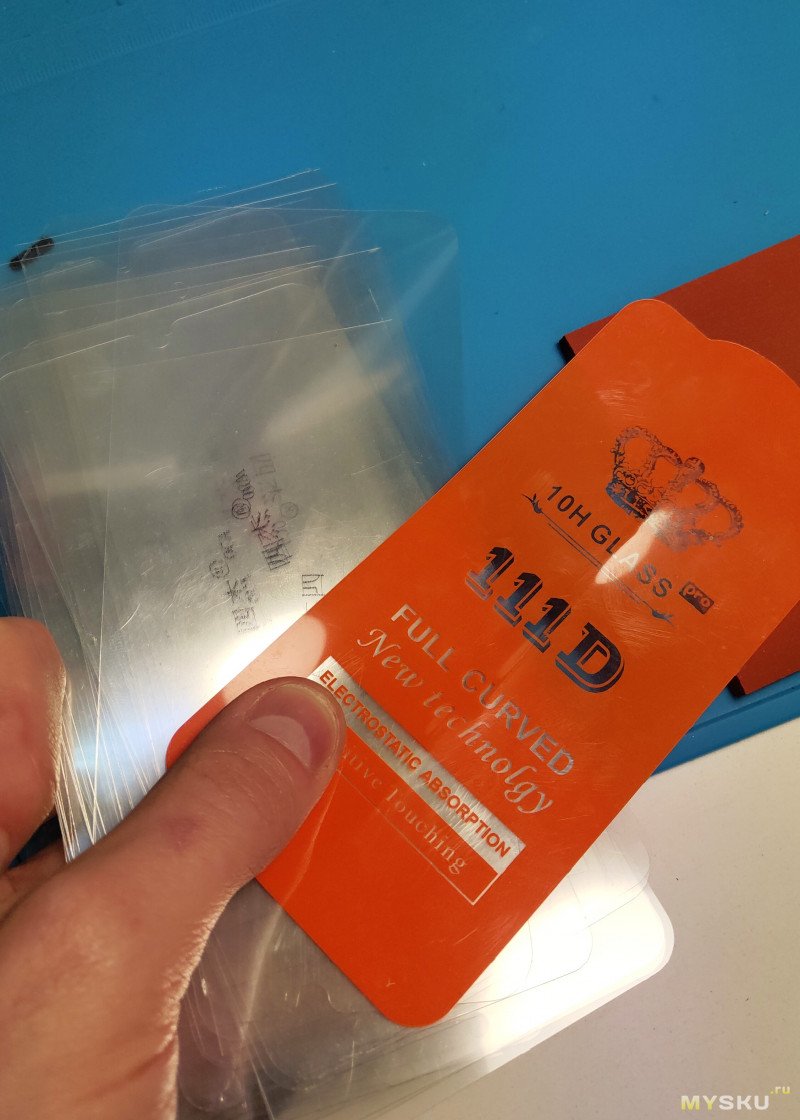
Лезвием подрезаем заводской герметик между стеклом и рамкой телефона подливаем спирт и заводим защитную пленку под дисплейный модуль.
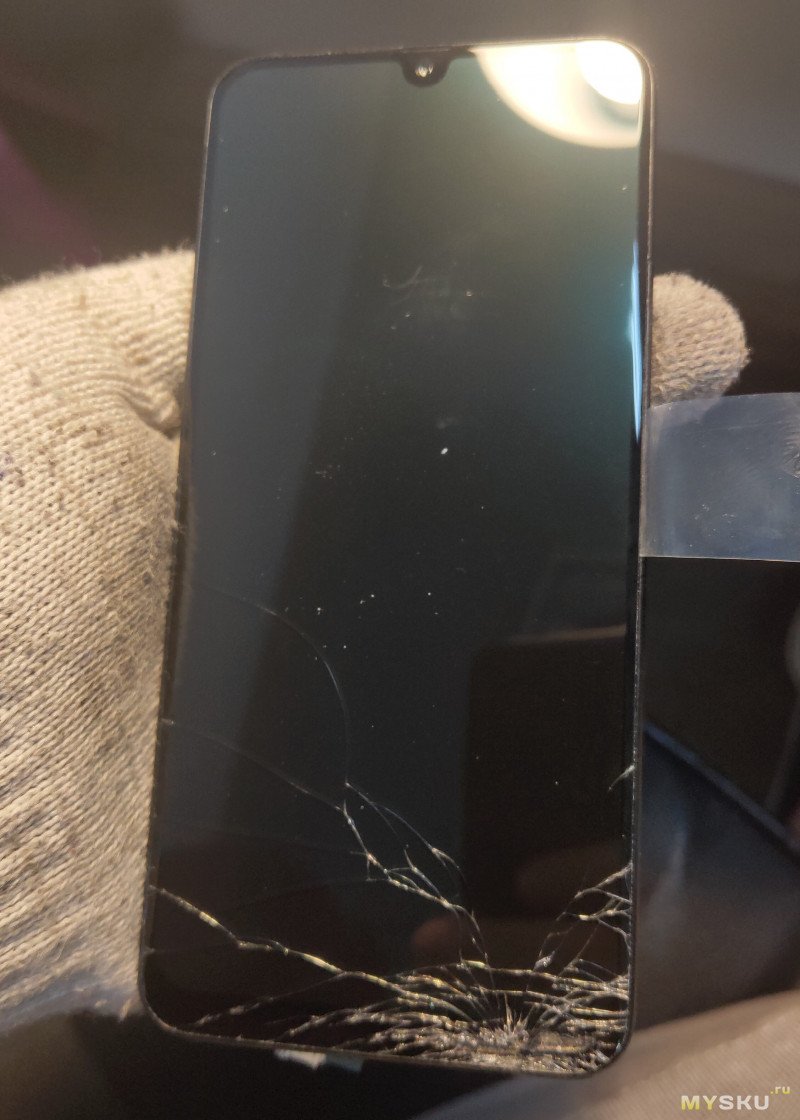
На пленку льем спирт и покачивающими движениями влево-вправо пытаемся продвинуть пленку пока не почувствуем упор, приблизительно 1,5-2 см (на фото пленка заведена до большого пальца). Это будет означать, что пленка попало между рамкой и дисплейным модулем и уперлась в двухсторонний клей уложенный под дисплейным модулем. Если пленка проходит с большим усилием, это значит, что мы попали под медную подложку дисплейного модуля.

Далее двигаясь по периметру пытаемся продавить нашу пленку под двухстороннюю проклейку дисплея, периодически подогревая дисплей на сепараторе и подливая спирт.

Когда верх дисплейного модуля будет освобожден проталкиваем пленку под дисплейным модулем пока она не выйдет с другой стороны, и пилящими движениями из стороны в сторону дорезаем двухсторонний скотч.


Двигаемся в низ не до конца, чтобы не повредить шлейф дисплея. После того как двухсторонний скотч будет отрезан дисплейный модуль можно открыть как книжку плавными движениями.

В нашем случае внизу дисплейного модуля разбитие в области шлейфа матрицы, чтобы не повредить шлейф пинцетом убираем осколки.
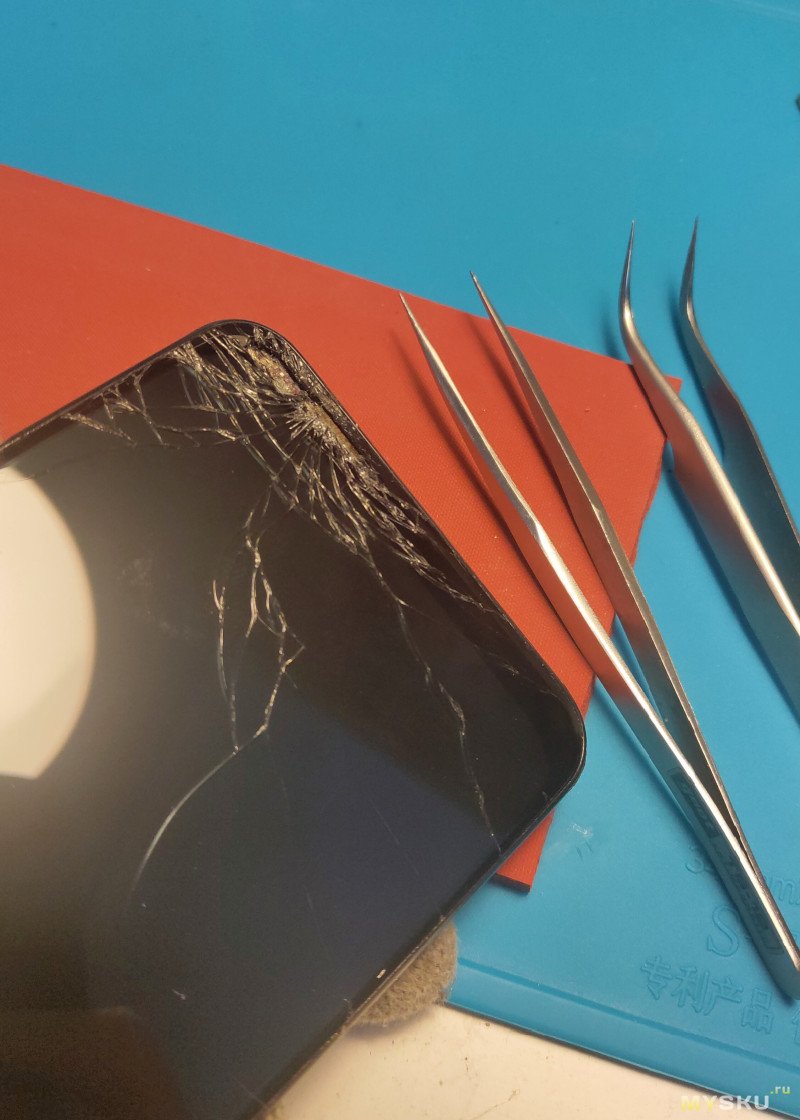
По итогу имеем такую картину.

Вся проклейка осталась на рамке телефона, удаляем остатки герметика и проклейки и все обезжириваем.



В результате имеем чистую и готовую для вклеивания дисплейного модуля рамку.
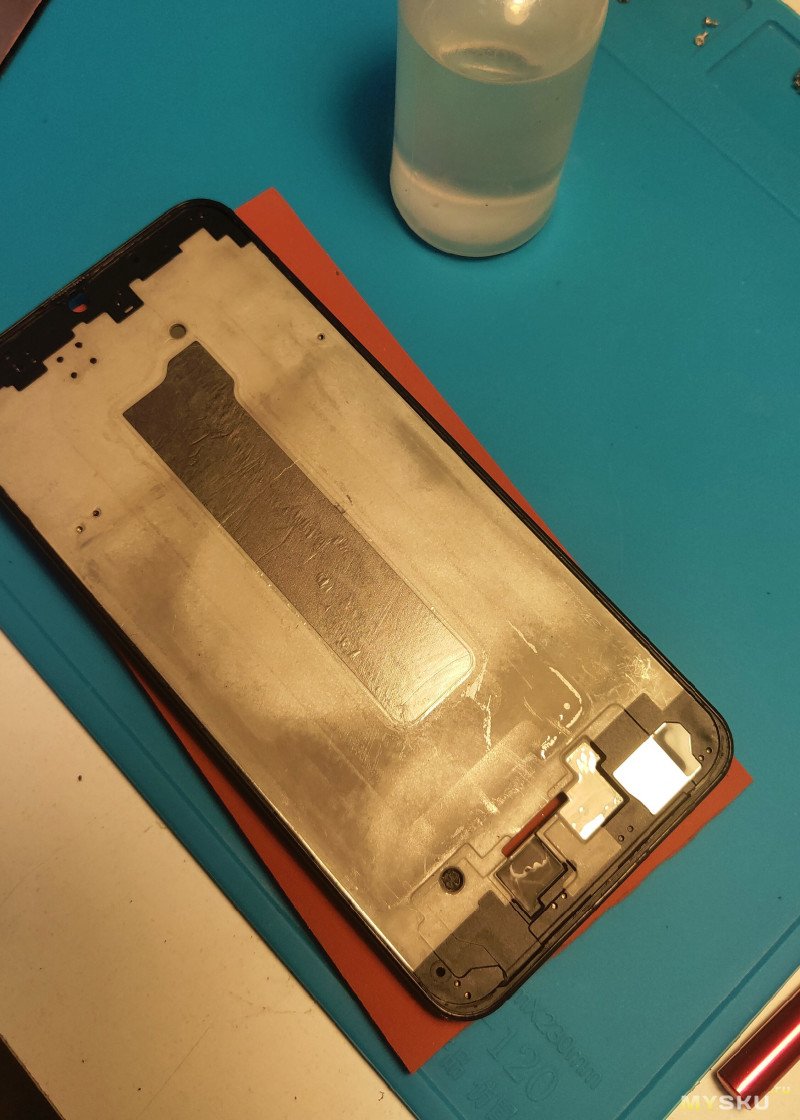
После отделения дисплейного модуля проводим его проверку и переходим к следующему этапу.
Срезка разбитого стекла.
Для срезки стекла понадобится проволока диаметром 0,05, можно и меньше, сепаратор, скотч, канцелярский нож. Перед началом срезки разбитого стекла, на сильно поврежденные участки наклеиваем скотч, для удержания осколков на своем месте.
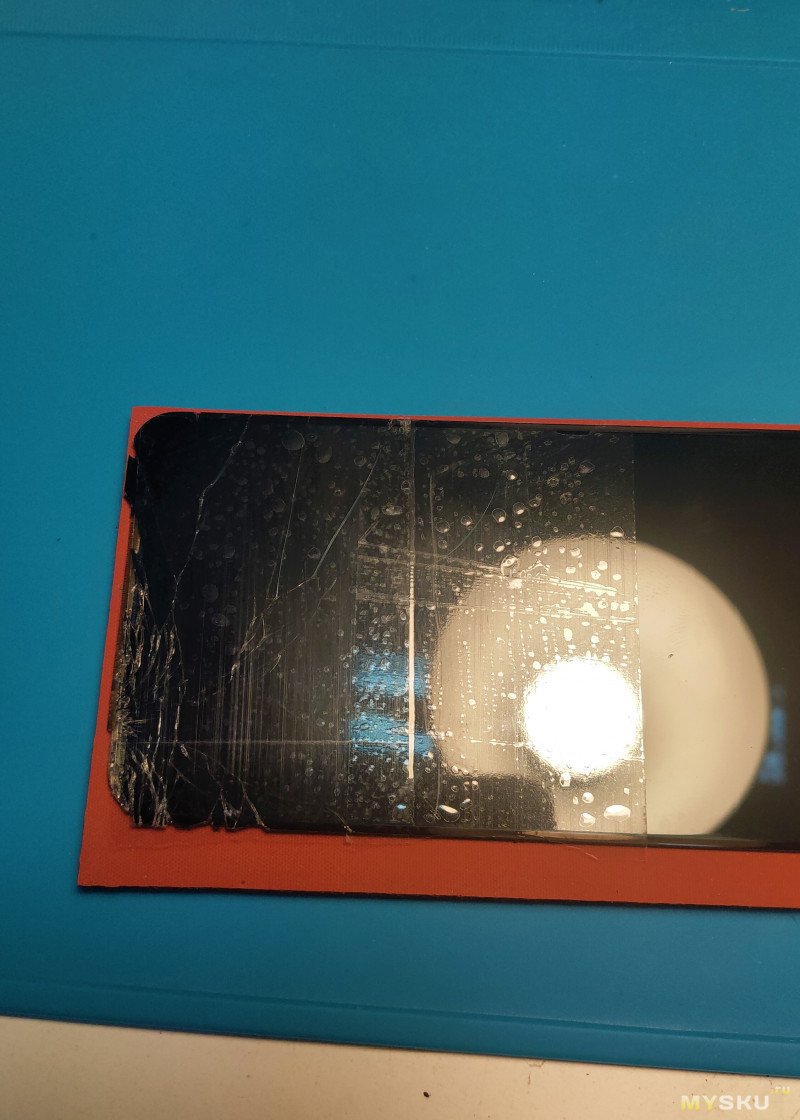
Если после отделения дисплейного модуля от рамки телефона герметик остался на стекле, то его лучше срезать, чтобы он не мешал при срезке разбитого стекла. Струна будет вязнуть в ней, и постоянно рваться и есть шанс повредить поляризационную пленку на матрице.

Далее кладем модуль на сепаратор нагреваем до 90 градусов и заводим струну между стеклом и матрицей.

Движениями влево-вправо спиливаем клей, тем самым разделяем битое стекло и матрицу.

По итогу видим, что почти весь ока клей остался на матрице. Для удаления ока клея стараюсь не использовать химию, здоровье дороже. Ока клей убираю при помощи «механического пальца», многие это делают вручную обычными пальцами
.
Остатки ока клея убираю при помощи бензином и салфетки.

Очистить необходимо до идеального состояния без разводов.

После очистки матрицы подключаем ее к телефону и проверяем работоспособность самой матрицы и тача.
На данном этапе все закончено, разбитое стекло удалено, матрица очищена и готова к приклеиванию нового стекла. Переходим к следующему этапу. Данный этап может быть исключен если заказывать стекла с уже нанесенным ока клеем.
Подготовка нового стекла
Вот мы и подошли к герою нашего обзора. Стекло заказывал у этого продавца впервые. Упакованы стекла были в «пупырку» и в пенопластовую коробку. Пришли без пакетиков как на фотографиях, но это скорее всего, что заказывал просто стекла. Стекла с уже нанесенной ока пленкой обычно идут в индивидуальном пакетике.
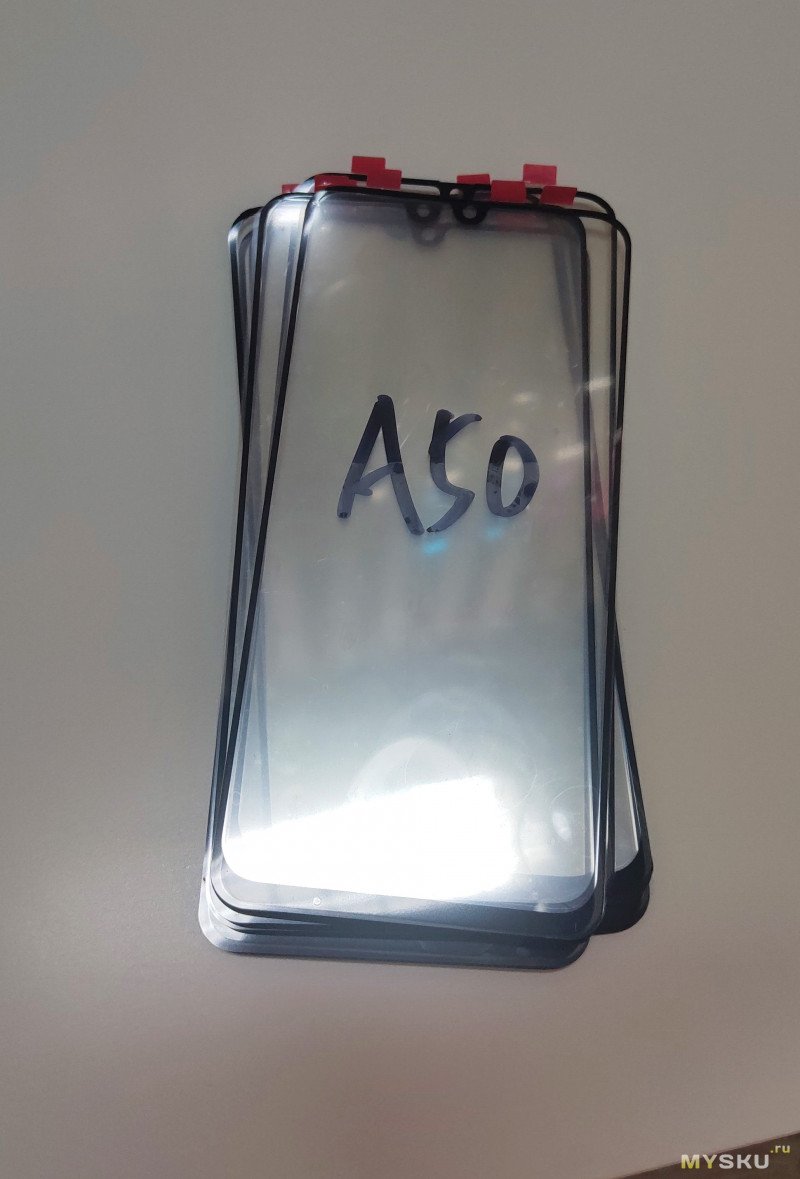
Вернемся к переклейке. Берем новое стекло и универсальную ока пленку. Я не покупаю под каждую модель телефона ока вырезаю вручную из больших листов. Кладем стекло на ламинатор и размечаем ока пленку по размеру стекла.

С помощью гильотины нарезаем ока пленку.
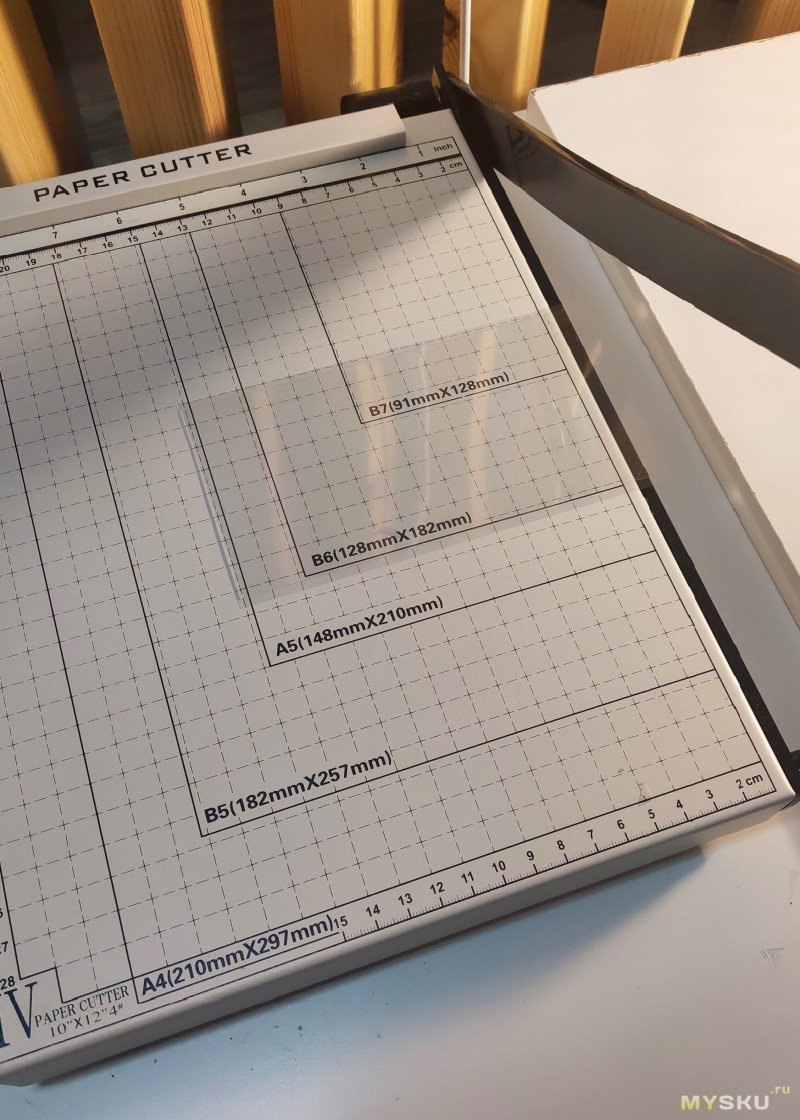
Вырез под камеру вырезаем вручную при помощи острого канцелярского ножа. В качестве упора использую старое стекло.
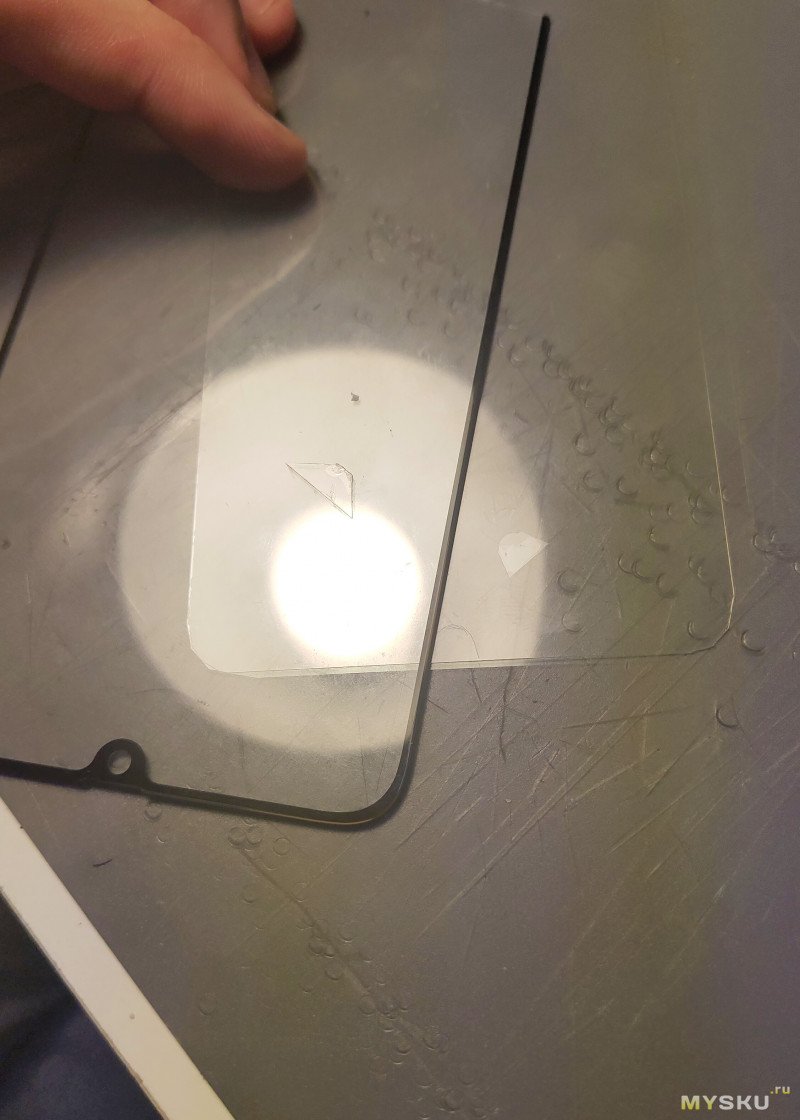
С помощью ламинатора накатываем ока пленку на стекло и смотрим на результат.
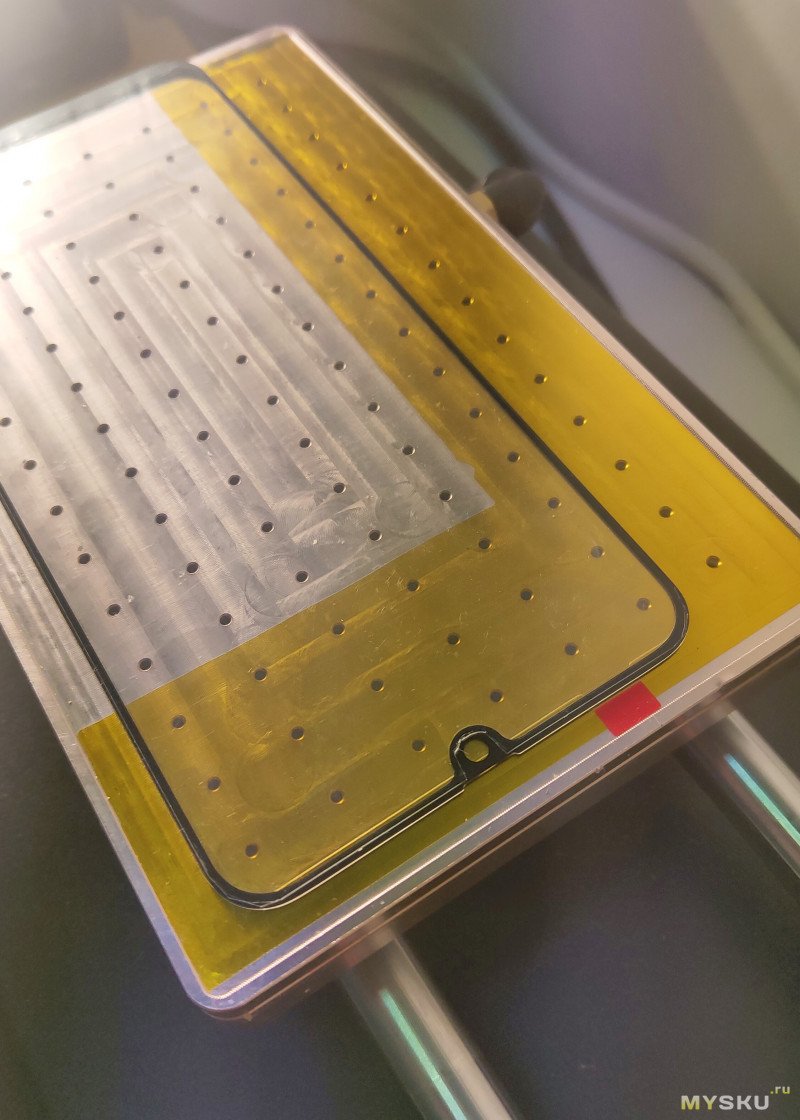
Стекло с нанесенной ока пленкой отправляем в автоклав для удаления пузырей и проклейки мест где валик ламинатора не прижимает пленку.


На этом манипуляции со стеклом окончены и можно перейти к следующему этапу.
Ламинация дисплейного модуля
Простыми словами приклеивание нового стекла. Пока стекло с ока клеем находятся в автоклаве берем матрицу телефона и размещаем ее в рамке телефона. Это делается для центровки матрицы относительно рамок телефона. Существует несколько видов центровки матрицы. Можно использовать саму рамку телефона и затем вклеивать стекло. Можно производить центровку на глаз, приклеивая вручную матрицу на стекло. А можно купить специальную алюминиевую рамку для центровки матрицы и стекла и делать в ней. Мы остановимся на первом случае и будем центрировать матрицу в рамке телефона.

Еще раз протираем матрицу дисплея беспылевыми салфетками смоченными в бензине. Берем стекло с нанесенным ока клеем, снимаем защитную пленку и вкладываем стекло в рамку телефона. Далее извлекаем стекло с подклеенной матрицей отправляем этот «пирог» в машину для ламинации.
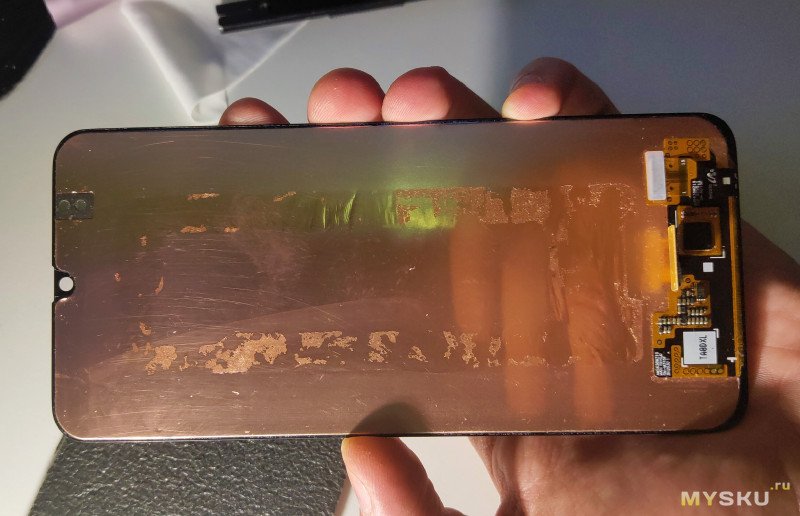

После ламинации у нас в руках оказывается почти готовый дисплейный модуль. Есть небольшие пузыри, но это не страшно они уйдут в автоклаве.

Кладем модуль в автоклав и через 5 минут достаем готовый к вклеиванию в рамку телефона дисплейный модуль.

Финал
Подключаем дисплейный модуль к телефону, убеждаемся в его работоспособности и приступаем к вклейке модуля в рамку телефона.

Так же не забываем вернуть на свое место пыльник фронтальной камеры и сеточку слухового динамика.
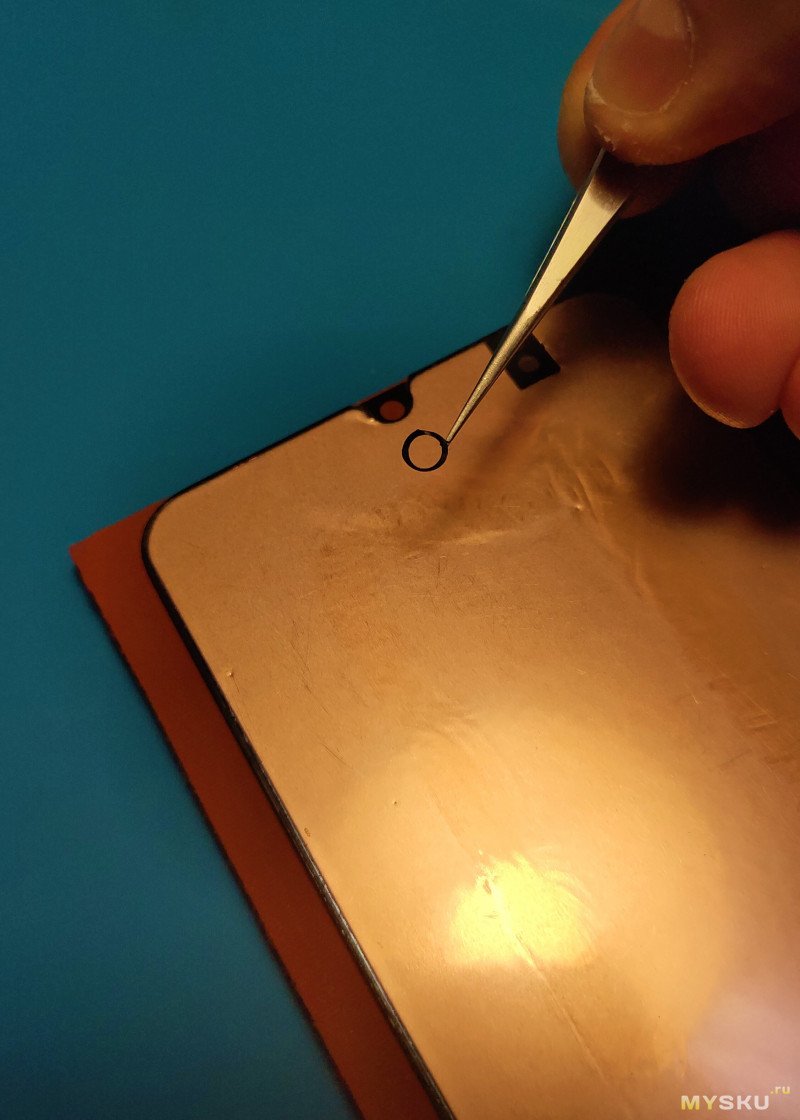

По периметру рамки наносим клей в моем случае В7000.

И производим обратную сборку смартфона.
Для склейки модуля с матрицей в качестве зажима использую канцелярские резинки, при использовании зажимов на амолед дисплеях, коим этот дисплей и является, были случаи выходы их из строя из-за чрезмерного давления.

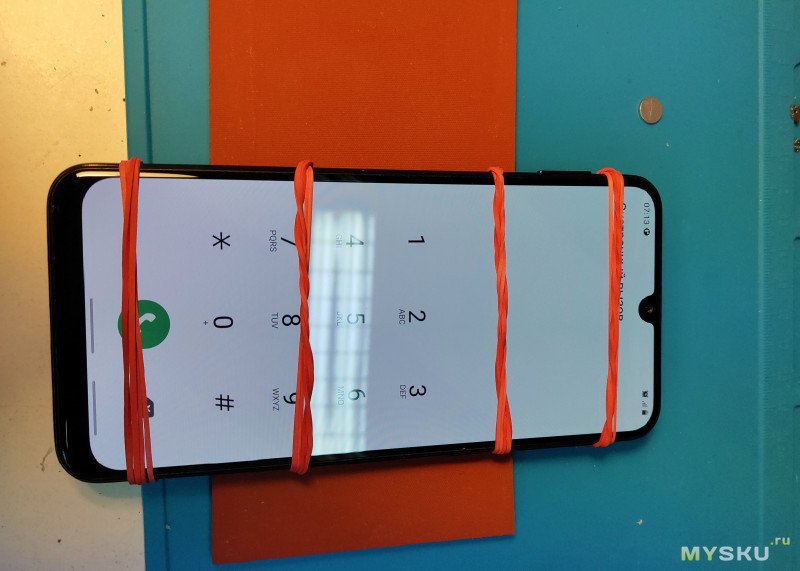
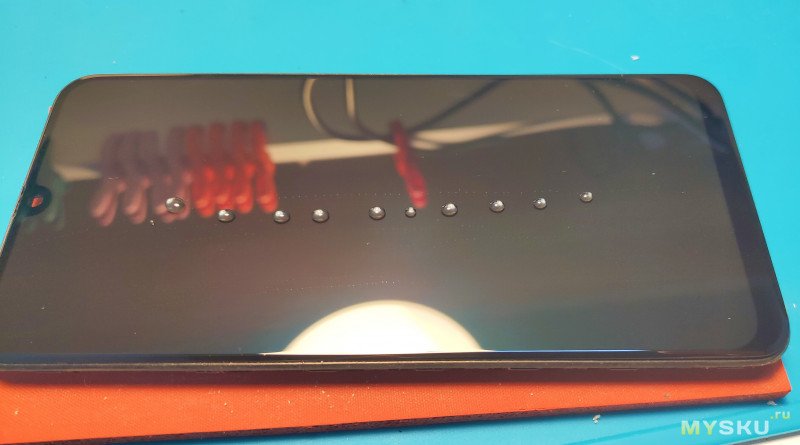
З.Ы. т.к. обзор все-таки на стекла, вот фото демонстрирующее качество олеофобного покрытия.
Стекла используемые в обзоре рекомендую. Через мои руки прошло много стёкол различного качества, эти стекла на данный момент лучшие.
*Посмотрим насколько вы внимательны, в обзоре есть несоответствие:)
Читайте также:

